Mehr über das Koppeln und Verbinden
Dieser Abschnitt beschreibt einige Situationen, auf die Sie beim Benutzen der SnapBridge-App stoßen können.
»Verbindungsaufb. n. möglich.«
Sollte die Kamera eine Meldung anzeigen, dass sie keine Verbindung herstellen kann, müssen Sie J drücken und zu Schritt 3 im Abschnitt Koppeln (Pairing) und Verbinden zurückkehren. Zum Abbrechen des Kopplungsvorgangs drücken Sie die G-Taste.
Probleme beim Koppeln (Pairing)
Versuchen Sie Folgendes, wenn Probleme beim Herstellen der Verbindung zur Kamera auftreten:
- SnapBridge-App verlassen und neu starten. Beenden Sie die SnapBridge-App und vergewissern Sie sich, dass die App nicht im Hintergrund läuft. Tippen Sie auf das App-Symbol, um die App neu zu starten, und wiederholen Sie dann die Anweisungen unter »Koppeln (Pairing) und Verbinden« ab Schritt 1.
-
iOS die Kamera »vergessen« lassen (nur iOS). Falls das Koppeln mit einem iOS-Gerät fehlschlägt, behält sich das Gerät eventuell trotzdem den Kameranamen. In diesem Fall müssen Sie iOS wie nachstehend gezeigt dazu bringen, die Kamera zu »vergessen«.
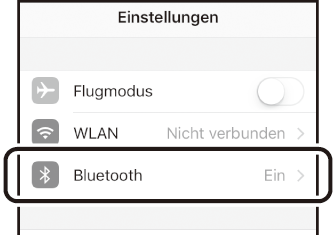

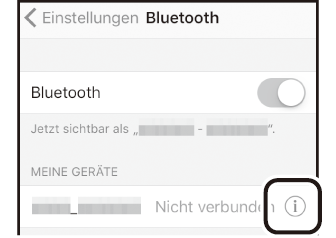

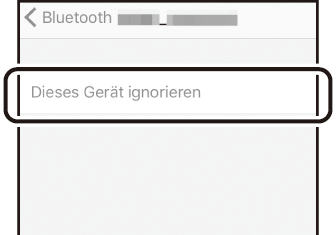
Bilder übertragen
Wenn beim Herunterladen von Bildern auf das Mobilgerät Probleme wie zum Beispiel geringes Tempo auftreten, versuchen Sie es mit dem Aufheben und Wiederherstellen des Pairings der Geräte.
-
Mobilgerät: Öffnen Sie in der SnapBridge-App den Tab
 , tippen Sie auf
, tippen Sie auf  > »Kamera vergessen« > »D7500« und tippen Sie bei Aufforderung auf »Ja«, um das Pairing zu beenden.
> »Kamera vergessen« > »D7500« und tippen Sie bei Aufforderung auf »Ja«, um das Pairing zu beenden. 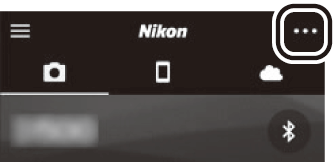

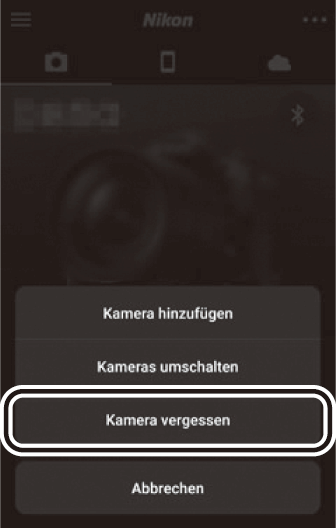
iOS-Benutzer müssen anschließend iOS wie nachstehend gezeigt dazu bringen, die Kamera zu »vergessen«.
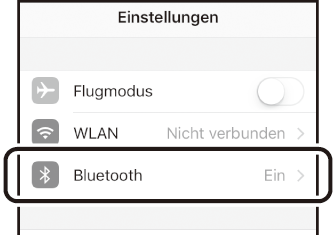

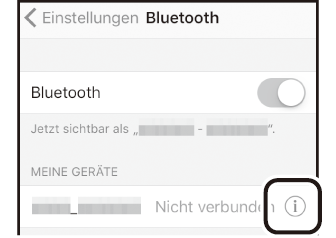

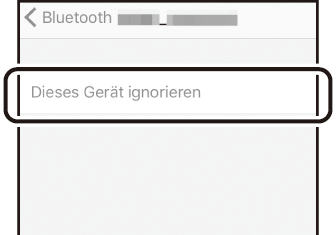
-
Kamera: Wählen Sie »Mit Smart-Gerät verbinden« im Kamera-Systemmenü, markieren Sie »Start«, drücken Sie auf J und folgen Sie den Anweisungen unter Koppeln (Pairing) und Verbinden ab Schritt 2, um Kamera und Mobilgerät miteinander zu koppeln.
